Heim >Mobiles Tutorial >iPhone >Einfaches Downgrade: Detaillierte Anleitung zum Downgrade von iOS 15 auf iOS 14
Einfaches Downgrade: Detaillierte Anleitung zum Downgrade von iOS 15 auf iOS 14
- WBOYWBOYWBOYWBOYWBOYWBOYWBOYWBOYWBOYWBOYWBOYWBOYWBnach vorne
- 2024-01-12 16:09:141635Durchsuche
Apple hat heute die offizielle Version des ios15-Systems veröffentlicht, die viele neue Funktionen mit sich bringt. Es gibt jedoch auch einige Probleme, z. B. zeigt das iPhone einen roten Punkt an, dass der Speicherplatz voll ist, wenn genügend Speicher vorhanden ist, und eine leere Stelle, nachdem ein Widget hinzugefügt wurde. Daher möchten viele Benutzer zum iOS14-System zurückkehren. Hier ist eine ausführliche Anleitung zum Downgrade: 1. Daten sichern: Bevor Sie ein Downgrade durchführen, sichern Sie unbedingt Ihre iPhone-Daten, um Datenverlust zu verhindern. 2. iOS14-Firmware herunterladen: Durchsuchen Sie das Internet und laden Sie die ios14-Firmware-Datei herunter, die zu Ihrem iPhone-Modell passt. 3. Deaktivieren Sie „Mein iPhone suchen“: Gehen Sie zu „Einstellungen“ > „Ihr Name“ > „iCloud“ > „Mein iPhone suchen“ und deaktivieren Sie diese Option. 4. Downgrade über iTunes: Verbinden Sie Ihr iPhone mit Ihrem Computer und öffnen Sie die neueste Version von iTunes. Gehen Sie zur Geräteseite, halten Sie die Umschalttaste (Windows) oder die Wahltaste (Mac) gedrückt und klicken Sie auf „iPhone wiederherstellen“. Wählen Sie die zuvor heruntergeladene iOS14-Firmware-Datei zum Downgrade aus. 5. Warten Sie, bis das Downgrade abgeschlossen ist: Der Downgrade-Vorgang kann eine Weile dauern. Bitte warten Sie geduldig, bis das Downgrade abgeschlossen ist. 6. Daten wiederherstellen: Nach Abschluss des Downgrades können Sie Ihre zuvor gesicherten Daten wiederherstellen, um Ihre persönlichen Daten und Anwendungen zu schützen. Bitte beachten Sie, dass ein Downgrade zu Datenverlust und Geräteinstabilität führen kann. Sichern Sie vor dem Downgrade unbedingt wichtige Daten und vergewissern Sie sich, dass Sie die Risiken verstehen. Wenn Sie sich bei der Bedienung nicht sicher sind, empfehlen wir Ihnen, einen Fachmann zu konsultieren oder sich an den offiziellen Apple-Support zu wenden.

Tutorial zum Flashen und Downgrade von iOS 15 auf iOS 14 mit iTunes Wenn Sie Ihr iPhone-Gerät von iOS 15 auf die iOS 14-Version herunterstufen möchten, können Sie dies mit iTunes tun, indem Sie die folgenden Schritte ausführen. Hinweis: Bevor Sie ein System-Downgrade durchführen, sollten Sie unbedingt ein Backup Ihres Geräts erstellen, um Datenverlust zu verhindern. Schritt 1: Stellen Sie sicher, dass Ihr iTunes auf die neueste Version aktualisiert wurde. Sie können ein Update durchführen, indem Sie iTunes öffnen und zu Hilfe > Nach Updates suchen gehen. Schritt 2: Verbinden Sie Ihr iPhone-Gerät mit dem Computer und starten Sie iTunes. Schritt 3: Klicken Sie in iTunes auf das Gerätesymbol und wählen Sie die Registerkarte „Zusammenfassung“. Schritt 4: Halten Sie die Umschalttaste (Windows) oder Wahltaste (Mac) auf Ihrer Tastatur gedrückt und klicken Sie auf die Schaltfläche „iPhone wiederherstellen“. Schritt 5: Wählen Sie im Popup-Fenster die Firmware-Datei der iOS 14-Version aus, auf die Sie ein Downgrade durchführen möchten. Sie können die entsprechende iOS 14-Firmware-Datei online suchen und herunterladen. Schritt 6: iTunes beginnt mit der Installation der ausgewählten iOS 14-Firmware-Datei und stellt Ihr Gerät auf die iOS 14-Version wieder her. Bitte warten Sie geduldig, bis der Vorgang abgeschlossen ist. Schritt 7: Sobald das Downgrade abgeschlossen ist, können Sie wählen, ob Sie Ihre Daten aus dem Backup wiederherstellen oder einen Neuzustand einrichten möchten. Bitte beachten Sie, dass bei einem Downgrade das Risiko eines Datenverlusts und eines Geräteausfalls besteht. Stellen Sie vor dem Downgrade sicher, dass Sie alle wichtigen Daten gesichert haben und dass Sie sich der Risiken bewusst sind, die ein Downgrade mit sich bringen kann.
Bitte wählen Sie die entsprechende Datei für Ihr Modell aus, um die offizielle Version der iOS 14.8-Systemfirmware herunterzuladen.
Bitte öffnen Sie die iTunes-App und verbinden Sie Ihr iOS-Gerät damit, indem Sie es an Ihren Computer anschließen.
Wenn Sie einen Mac-Computer verwenden, klicken Sie in der Geräteinformationsoberfläche von iTunes bei gedrückter Wahltaste auf die Schaltfläche „iPhone wiederherstellen ...“. Wenn Sie ein Windows-Benutzer sind, klicken Sie bei gedrückter Umschalttaste auf die Schaltfläche „iPhone wiederherstellen…“. Mit diesem Vorgang können Sie beim Wiederherstellen Ihres iPhones eine benutzerdefinierte Firmware-Datei auswählen, die wiederhergestellt werden soll.
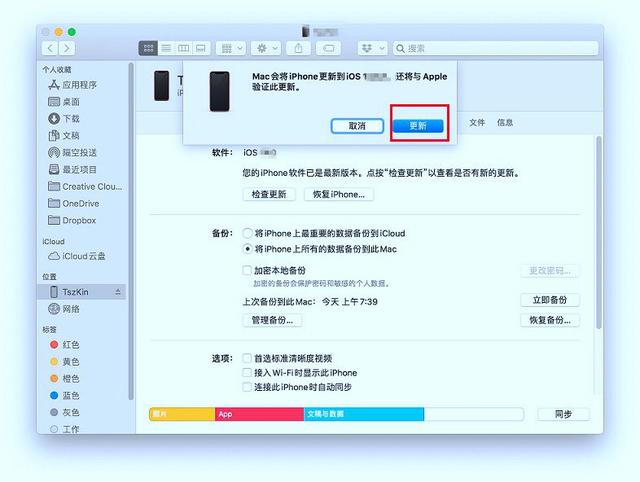
Im Popup-Dateiauswahlfenster müssen Sie die zuvor heruntergeladene Firmware-Datei suchen und öffnen.
Der neu organisierte Inhalt ist wie folgt: Wenn Sie zur Bestätigung erneut auf „Wiederherstellen“ klicken, können Sie mit iTunes alle Inhalte auf Ihrem Gerät löschen und das neueste iOS 14-System installieren. Vor dem Upgrade auf das Beta-System von iOS 15 können Sie Ihr iPhone mithilfe Ihrer vorherigen Datensicherung wiederherstellen, um es mit der vorherigen Version in Einklang zu bringen.
Das obige ist der detaillierte Inhalt vonEinfaches Downgrade: Detaillierte Anleitung zum Downgrade von iOS 15 auf iOS 14. Für weitere Informationen folgen Sie bitte anderen verwandten Artikeln auf der PHP chinesischen Website!
In Verbindung stehende Artikel
Mehr sehen- Wie entferne ich die rote Punktaufforderung, also die Markierung für ungelesene Nachrichten, in der Nachrichten-App in iOS 16?
- Eine zerstörungsfreie Möglichkeit, iPhone-Fotos schnell auf Ihren Computer zu importieren!
- So prüfen Sie selbst, ob es Probleme mit dem neuen iPhone 13/14 gibt und wie Sie den Kauf generalüberholter Geräte vermeiden.
- Download der Weiyun-Mac-Version und Funktionseinführung
- Wie kann das Problem gelöst werden, dass Safari im privaten Browsermodus nicht gefunden werden kann und der Verlauf in iOS 16 nicht gelöscht werden kann?

